¿Como enviar invitaciones a eventos usando WhatsApp?
En esta guía, le mostraremos cómo enviar invitaciones para sus eventos a través de WhatsApp
Empezando
Para hacer esto, deberá instalar la extensión Rocketsend.io en su navegador Chrome.
Solo dirígete a Rocketsend.io WA Sender , haz clic en 'Instalar extensión de Chrome'. Se le redirigirá a la página de la tienda Chrome Extension de Rocketsend.io. Haga clic en "Agregar a Chrome".
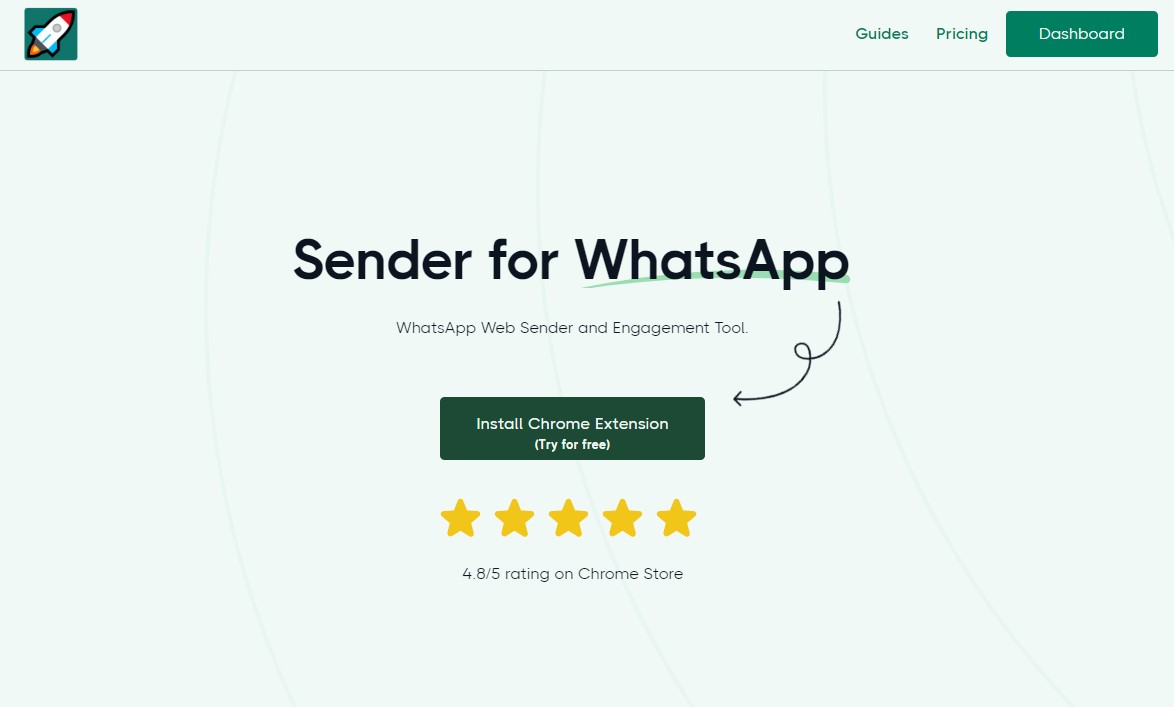
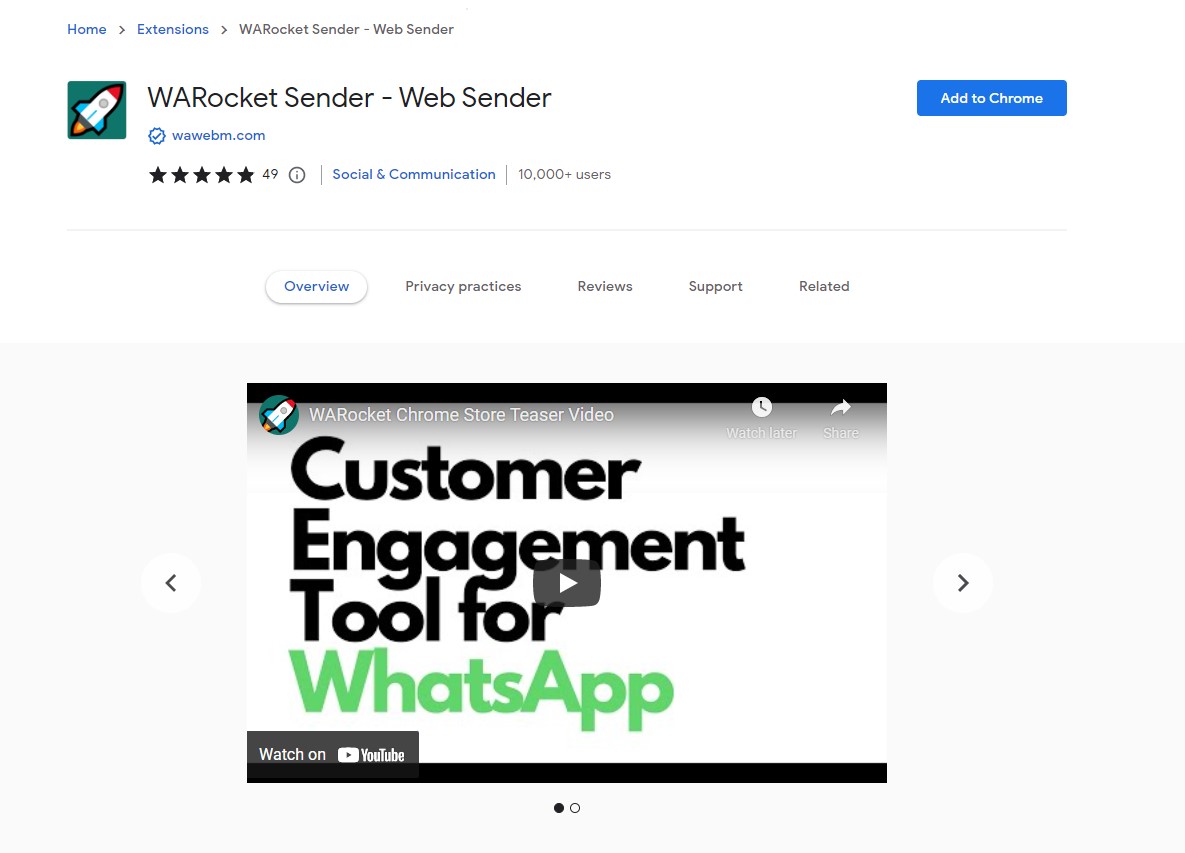
Siguiente paso: personalización potente a través de la hoja de Excel
Con Rocketsend.io , puede personalizar los mensajes directamente en MS Excel Sheet (o Google Sheet), para editarlos y actualizarlos más fácilmente. Esto puede permitirle organizar más rápidamente sus contactos y el mensaje que está a punto de enviar.
Para esta guía, como ejemplo, creemos este mensaje de invitación para un seminario web público a través de WhatsApp:
“¡Buen día Sam! Su papel como analista de negocios no es una excepción al estrés laboral diario. Y es importante para nosotros saber cómo enfrentar de manera saludable los desafíos cotidianos que enfrentamos. De acuerdo con esto, nos gustaría invitarlo a nuestro próximo seminario web titulado 'Manejo del estrés en el lugar de trabajo' el 23 de enero de 2023. Esto es GRATUITO para todos nuestros miembros. Puede reservar un espacio enviándonos sus datos completos a través de WhatsApp. ¡Te deseamos un gran día mientras conquistas montañas! #MSTW2023”
Paso 1: Crea el archivo
Abra MS Excel y cree los encabezados para 'Números de teléfono' y el 'Nombre' para cada uno. Puede personalizar el nombre del encabezado de la forma que desee.
Después de eso, complete la hoja. Introduce los números y el nombre de las personas a las que quieres enviar la invitación.
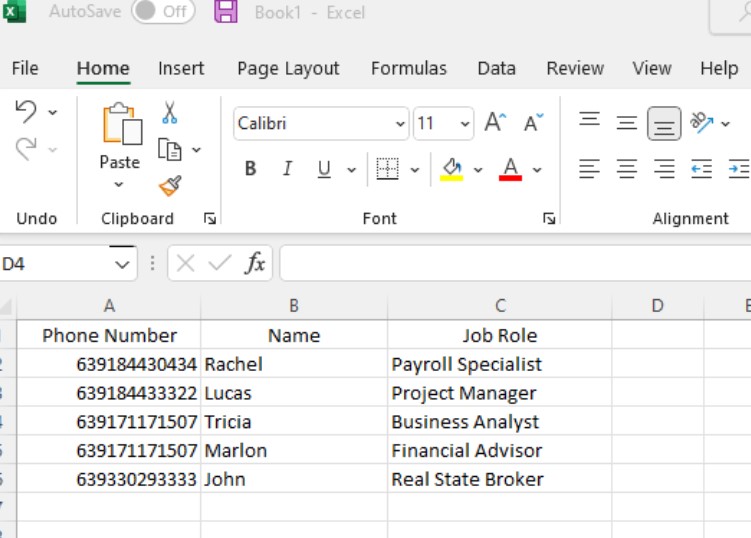
También puede incluir columnas adicionales para que el mensaje sea más personalizado. En este ejemplo, crearemos una columna denominada "Función laboral" para representar la función laboral de las personas a las que queremos enviar el mensaje.

Paso 2: Guarda el archivo en formato CSV
Después de completar los detalles necesarios, guarde el archivo en formato CSV. Para hacer esto, haga clic en
Archivo > Guardar como > Elija la ubicación en la que desea guardar el archivo
Luego ingrese el nombre de archivo que desea> Haga clic en el menú desplegable de tipo de archivo y seleccione "CSV (delimitado por comas) (.csv)"> Haga clic en el botón Guardar
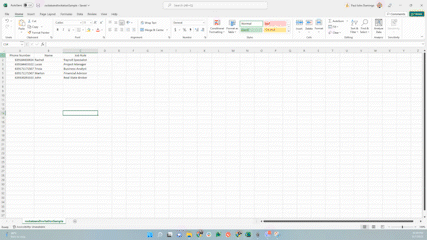
Paso 3: Cargue el archivo CSV
Dirígete a tu WhatsApp Web y haz clic en el botón Remitente . El panel de Rocketsend.io aparecerá en la esquina superior derecha de su navegador.
Haga clic en el botón Cargar CSV y seleccione el archivo que guardó anteriormente.
Paso 4: Asignar los valores
Rocketsend.io enviará mensajes uno por uno de acuerdo con la columna asignada donde debe obtener los números de teléfono para usar. Para asignar correctamente los números de teléfono para el envío de mensajes, haga clic en el menú desplegable para Seleccionar columna con números de teléfono y seleccione la columna donde los números de teléfono se prepararon anteriormente.
Después de hacer esto, Rocketsend.io le mostrará los números de teléfono recuperados del archivo cargado para una doble revisión y verificación antes de enviar el mensaje.
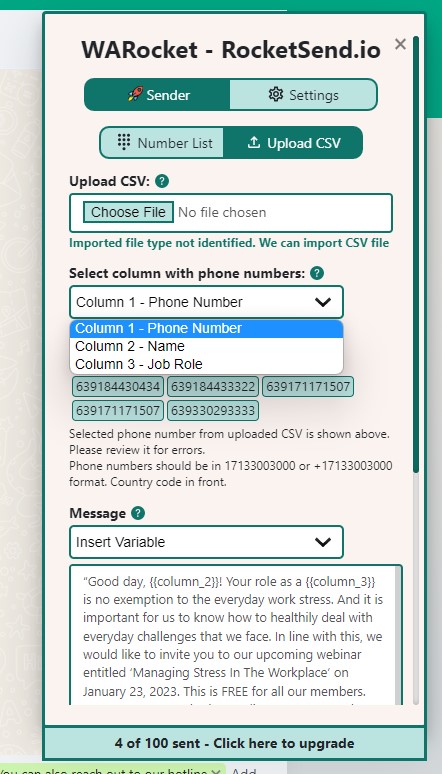
Paso 5: personaliza y personaliza el mensaje
Ahora, para la parte divertida, después de mapear el número de teléfono, ahora podemos crear nuestro mensaje.
¿Recuerdas el mensaje que estamos tratando de crear? Construiremos el mensaje con variables dinámicas basadas en el archivo que subimos. En nuestro mensaje de ejemplo, haremos que el nombre y la función laboral del mensaje sean únicos para cada mensaje enviado.
Para hacer esto, vaya a la sección de Mensajes de Rocketsend.io. Copie y pegue la plantilla del mensaje y personalice el mensaje en función de las variables. En este caso, insertaremos el NOMBRE y el ROL DE TRABAJO.
Paso 6 (opcional): Adjuntar imágenes/documentos
Como atractivo adicional a la invitación, también puede crear carteles gráficos de apoyo para el evento para que sea más atractivo visualmente para su público objetivo.
Simplemente haga clic en el botón de alternancia Enviar archivo adjunto y haga clic en el botón Adjuntar imagen .
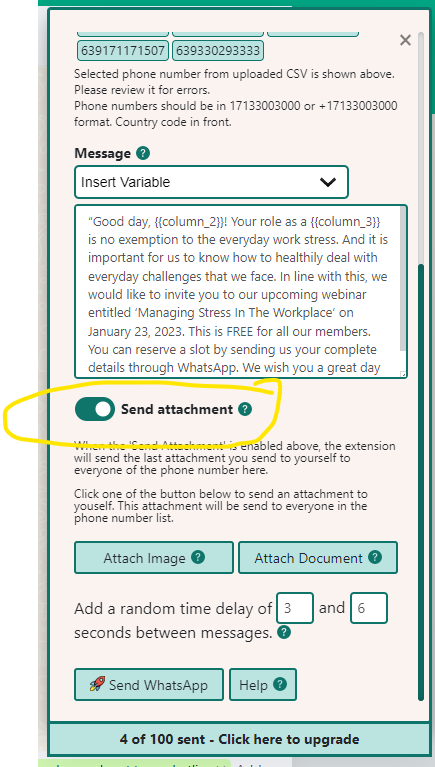
Una vez que se haya configurado todo, haga clic en el botón Enviar WhatsApp para enviar su mensaje. Espere a que termine el procesamiento, ¡y listo! Ha enviado con éxito su invitación al evento con rocketsend.io.
Conclusión
Las invitaciones a eventos para participar ahora son más fáciles con la función de personalización de mensajes de Rocketsend.io. Con esta extensión de Chrome liviana pero poderosa, puede organizar sus eventos de compromiso con facilidad y comodidad.
¿Tienes curiosidad por descubrir qué otras cosas puede hacer Rocketsend.io? Echa un vistazo a más artículos de nuestra guía para saber más.
.svg)





